Téléchargez et installez gratuitement la dernière version de Facebook Messenger pour PC également pour les ordinateurs portables, les ordinateurs, Windows 10, 8, 7 et les ordinateurs de bureau. Maintenant, juste l’ordinateur Windows mais MAC et Linux aussi. Le plus populaire sur le top dans le classement dans les applications de médias sociaux est Facebook Messenger. Je vais vous montrer comment télécharger messenger pour pc et l’installer sur votre ordinateur.
Il n’y a pas besoin de Bluestacks ni d’aucune autre application similaire. Je vais vous montrer comment installer l’application Messenger sans Bluestacks. Laissez-moi vous montrer la configuration requise pour l’application d’abord. Lisez Comment masquer et démasquer les messages sur Messenger.
Quelle est la configuration requise pour installer Messenger sur un PC ?
Vous trouverez ci-dessous la configuration requise :
- Les machines 32 bits et 64 bits sont toutes deux compatibles avec l’application.
- Vous pouvez l’installer sur des ordinateurs Windows XP, Vista, 7, 8 et 10 ou MAC et Linux sans aucune complication.
- Et bien sûr, la chose la plus importante est la connexion Internet pour le téléchargement et l’utilisation de l’application.
Vous pouvez également obtenir l’application sur le Microsoft Store. Il existe également une version de bureau de l’application. Vous pouvez en profiter sans installer Messenger sur votre PC. C’est également ma suggestion personnelle. Maintenant que vous êtes familiarisé avec les exigences, téléchargeons et installons Messenger pour PC.
La longue attente est terminée, vous pouvez maintenant télécharger et installer l’application officielle Messenger pour le bureau. Pour ce faire, suivez ces étapes simples : Allez sur Messenger.com/desktop. Puis cliquez sur le bouton Télécharger. Maintenant le téléchargement va commencer et une fois terminé. Exécutez simplement le fichier .exe comme d’habitude et installez le Messenger officiel sur votre PC.

Non officiel : Télécharger Facebook Messenger pour PC
Il existe une source non officielle mais digne de confiance d’où vous pouvez facilement obtenir les fichiers d’installation de FB Messenger. Vous pouvez suivre la même chose sur les machines MAC ou Linux. Pour ce faire, veuillez suivre les étapes ci-dessous.
- Visitez messengerfordesktop.com.
- Cliquez sur le bouton “Téléchargement gratuit pour PC”, pour télécharger pour MAC ou Linux, cliquez sur “Téléchargement pour autres plateformes”.
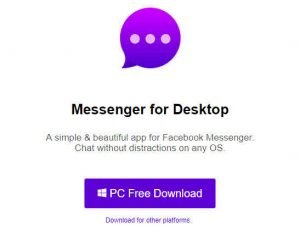
Le téléchargement devrait maintenant commencer, la taille du fichier n’étant que de 2,26 Mo.
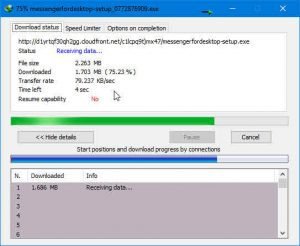
Une fois le téléchargement réussi, il suffit d’aller dans votre dossier de téléchargements sous Windows.

Et voilà, le Messenger a téléchargé l’installation sur votre PC.
Maintenant que nous avons obtenu notre fichier d’installation, double-cliquez sur le fichier .exe et exécutez-le en tant qu’administrateur. Après cela, veuillez suivre les étapes ci-dessous.
Comment installer Facebook Messenger sur PC
- Cliquez sur “Suivant” sur l’écran de bienvenue
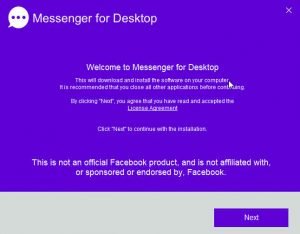
Refusez l’installation de tout logiciel tiers et cliquez sur “Suivant”.

Il ne vous reste plus qu’à vous installer et à attendre le téléchargement et l’installation automatique de l’application Facebook Messenger sur votre PC.

Veuillez ne pas déconnecter votre connexion Internet pendant le processus.
Lorsque le processus est terminé, cliquez sur le bouton “Terminer”.
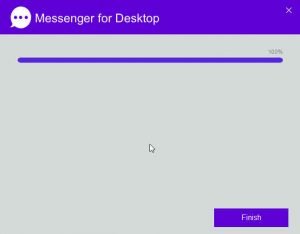
Cliquez à nouveau sur “Refuser” pour installer un logiciel tiers.

Enfin, cliquez sur le bouton “Fermer”.

Félicitations, vous avez installé Messenger pour PC avec succès.

Comme vous pouvez le voir dans les images ci-dessus, nous avons installé Messenger avec succès sur notre PC. C’est maintenant à vous de télécharger et d’installer Messenger sur votre ordinateur ou portable Windows. Pour vous connecter, il suffit d’entrer votre nom d’utilisateur et votre mot de passe Messenger et de cliquer sur le bouton Continuer. Pour rester connecté, cliquez sur le bouton de mémorisation du navigateur lors de la connexion.
Fonctions saillantes de Messenger sur PC
Il y a chaque mise à jour de fonctionnalité disponible dans Facebook Messenger pour PC. Oui, je veux dire que toutes les fonctionnalités sont disponibles et vous pouvez en profiter. Certaines des principales fonctionnalités sont les suivantes :
- Envoyer et recevoir des fichiers et des messages instantanés.
- Vice, chat, et les appels vidéo / audio.
- Toutes les fonctions de blocage et de déblocage.
- Recherche et gestion des contacts actifs.
- Toutes les fonctionnalités de demandes de messages sont également appelées Messages cachés,
- boîte de réception cachée, conversations ignorées et désignées, etc.
- Messages lus et non lus.
- Toutes les fonctions d’archivage des conversations.
- Et bien d’autres paramètres sont inclus.
- Recherche dans les conversations.
- Gestion des liens et des photos et bien plus encore.
- Se connecter et se déconnecter, recevoir des alertes de connexion.
- Changez l’apparence de Messenger, par exemple le thème clair ou foncé, passez en revue les
- connexions et les activités récentes, et beaucoup d’autres fonctions intéressantes sont incluses.
Donc c’est à peu près tout, vous pouvez demander plus de fonctionnalités et poser vos questions. Comment était votre expérience lors du téléchargement et de l’installation de Facebook Messenger pour PC, laissez-moi savoir dans le commentaire ci-dessous ?

